Kaip nustatyti šeimos dalijimąsi Windows kompiuteryje
su iki šešių jūsų šeimos narių. Kai kurie dalykai, kuriuos galite bendrinti naudodamiesi funkcija Šeimos bendrinimas, leidžia dalintis pirkiniais, kuriuos įsigijote „Apple“ internetinėse parduotuvėse, tai „iTunes“, „Books“, „App Store“ programos, „Apple Music“ ir „iCloud“ saugyklos planas. Tai iš esmės reiškia galite dalytis viskuo, ką perkate iš „Apple“, su savo šeimos nariais.
„Apple“ turi išsamų vadovą, kaip galitenustatykite šeimos dalijimąsi „iOS“ įrenginiuose, tačiau to neturi „Windows“ asmeniniams kompiuteriams. Tai nereiškia, kad „Windows“ vartotojai nenaudoja „Apple“ paslaugų, jie naudojasi ir jie taip pat nori vadovo, kaip nustatyti „Apple“ dalykus įrenginiai.
Norėdami jums padėti tai padaryti, mes paruošėmevadovas, kuris parodo, kaip galite nustatyti šeimos dalijimąsi „Windows“ kompiuteryje. Įjungę bendrinimą, savo kompiuteryje galėsite pamatyti bendrą turinį taip, kaip galite „Apple“ įrenginiuose.
Šeimos bendrinimo nustatymas „Windows“ kompiuteryje
Pirmas dalykas, kurio jums reikės, yra „iCloud for Windows“, esantis jūsų kompiuteryje. Tai leis jums bendrauti su daugeliu „Apple“ paslaugų iš jūsų „Windows“ kompiuterio.

Eikite į „iCloud for Windows“ svetainę iratsisiųskite ir įdiekite įrankį į savo kompiuterį. Paleiskite įrankį ir jūsų paprašys įvesti savo prisijungimo duomenis. Įveskite duomenis, kurie turi bendrą prieigą prie „Apple“ paslaugų. Tada vykdykite instrukcijas ekrane.
Dabar turėtumėte turėti galimybę pasiekti daugelį „Apple“ paslaugų naudodami „iCloud for Windows“ savo kompiuteryje.
Vienas iš dalykų, ko laimėjote, nėra prieinamasįrankis yra jūsų bendrinami muzikos failai. Taip yra todėl, kad ją tvarko kita programa ir ji vadinama „iTunes“. Tai reiškia, kad turite gauti „iTunes for Windows“ programą ir naudoti ją norėdami pasiekti bendrinamą muzikos turinį kompiuteryje. Toliau parodyta, kaip tai galite padaryti. :
Prieiga prie bendro muzikos turinio naudojant „iTunes“
Kaip jau minėjome anksčiau, turite gautinaujausia „iTunes“ versija, įdiegta jūsų kompiuteryje, prieš pradėdami tęsti. Be to, įdiegę programą įsitikinkite, kad prisijunkite prie „Apple“ paskyros, kad viskas būtų pradėta sinchronizuoti.
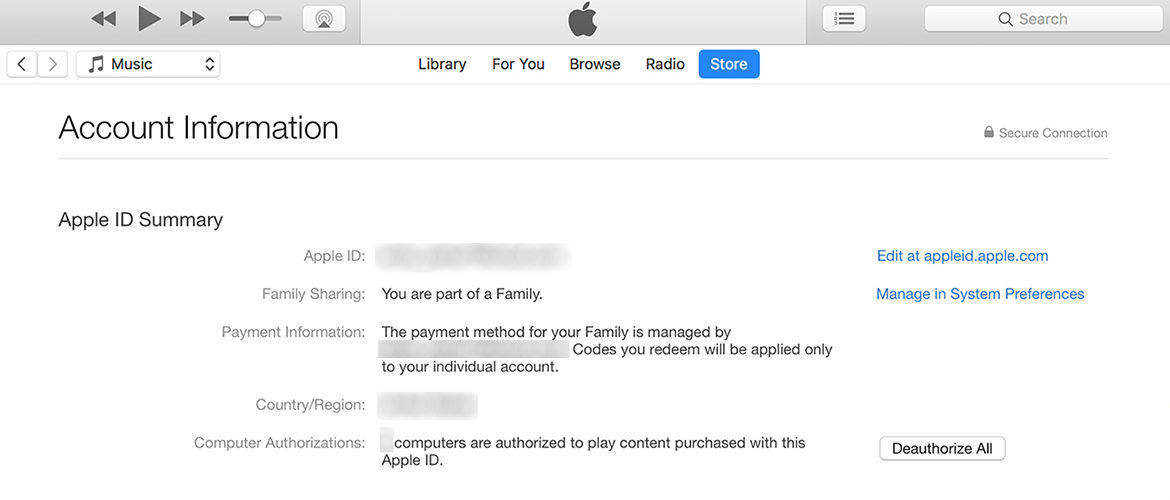
Atidarykite „iTunes“ ir spustelėkite abonemento meniupo to sekė „Šeimos pirkimai“. Tada pateksite į ekraną, kuriame galėsite pamatyti jūsų šeimos narių pirkinius, kuriais dalijamasi su jumis. Jei jums patinka elementas, kuris buvo pasidalytas su jumis, galite spustelėti mygtuką atsisiųsti, norėdami atsisiųsti jį į savo kompiuterį ir padaryti jį prieinamą neprisijungus.
Dalyvaudami šeimoje, turėtumėte nepamiršti, kad visų vartotojų šalis turi būti ta pati. Jei jis skiriasi, prarasite prieigą prie savo bendrai naudojamo turinio.
Taigi šitaip jūs galėjote pasiekti šeimos turinį „Windows“ kompiuteryje.
Aukščiau pateiktas metodas parodo, kaip tai galite padarytitada yra keletas kitų trečiųjų šalių programų, leidžiančių daryti tą patį, bet daug lengviau. Pažvelkite, pavyzdžiui, į „iCareFone“ iš „Tenorshare“. Programa turi failų tvarkyklę, leidžiančią pasiekti ir valdyti savo įrenginių turinį. Tai reiškia, kad galite gauti turinį iš vieno įrenginio ir perkelti jį į kitą. Mes neklystume, jei tai vadintume kitu šeimos pasidalijimo būdu.
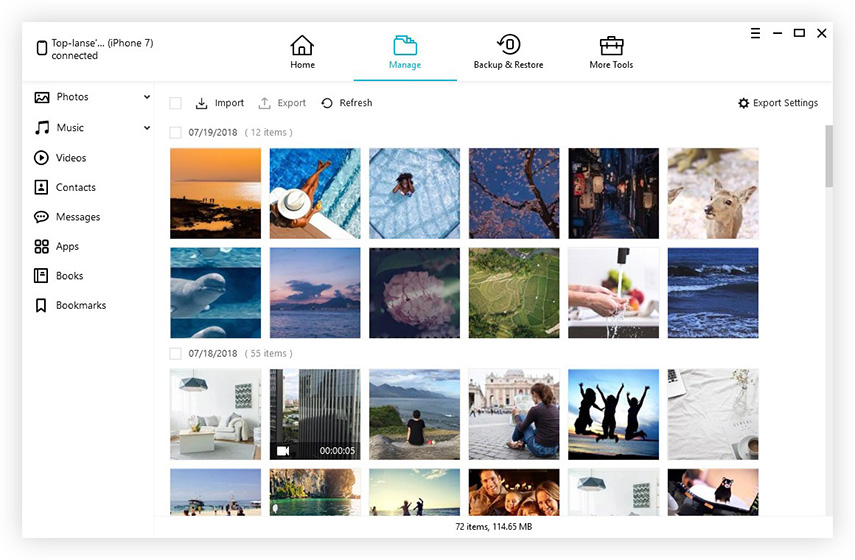
Tikimės, kad šis vadovas padės nustatyti šeimos pasidalijimą „Windows“ kompiuteryje.







![[Visas vadovas] Kaip įjungti ekrano laiką „iOS 12“](/images/ios-12/full-guide-how-to-enable-screen-time-on-ios-12.jpg)

